Настройка MiXW для
работы в LDC-RTTY
- Скачиваем с http://www.digitalrus.ru/Files/StatsLDC.zip
архив и распаковываем его в папку Plugins MixW.
Данная папка находится при установке MixW по
умолчанию:
для версии 2.19 в
корневой папке MixW
для версии 2.20 и выше :
-
для WinXP в папке C:\Documents and Setting\<Пользователь>\Application Data\MixW
-
для Win7 C:\Users\<Пользователь>\AppData\Roaming\MixW
Архив содержит
модуль статистики StatsLDC.dll , дополнительный
исполнительный модуль ExtLDC.exe, файл таблицы
подсчета очков Points_LDC.txt ,а так же
пример макрокоманд ldc.mc .
- Запускаем MixW .Выбираем из главного меню Показывать->
Режим Соревнований (Рис. 1)
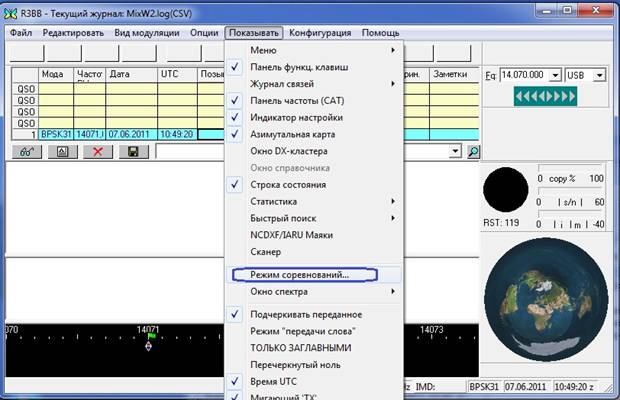
Рис.1
- Появится окно Список соревнований (Рис.2) Выбрать и нажать Доб.новые
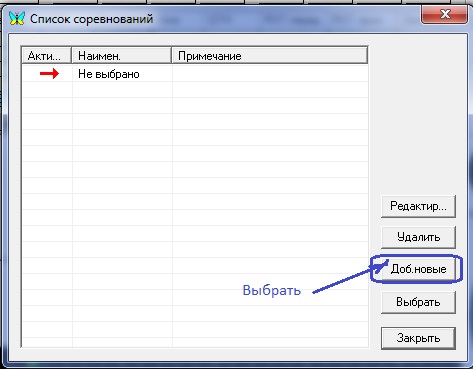
Рис.2
- Появится окно Настроек теста (Рис. 3)
- В поле Имя (Рис.3) впишите наименование теста.
В поле Начало впишите дату и
время начала соревнований , а в поле Оконч.
дату и время окончания соревнований.
В поле Позывной введите
ваш позывной . В поле N Прд. галочку Автосчет
снимите и впишите вашу зону.
В разделе Статистика (Рис.3)
нажмите на кнопку с тремя точками …

Рис.3
- В появившемся окне (Рис.4)
выберите LDC © и нажмите Настройки.

Рис. 4
5. Для корректного подсчета очков
введите свой номер зоны в поле Input your CQ zone появившегося
окна (Рис. 5). Затем ОК,
При этом вернетесь в предыдущее окно и нажмите Выбрать
P.S. Галочка в поле Use window Multiplier – необязательна. При выставке галочки сформируются два дополнительных окна
для отслеживания мультов. На слабых
машинах это может замедлить работу программы.
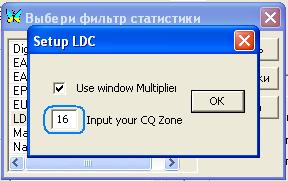
Рис.
5
- В поле Слить
макрокоманды ( Рис.6)
рекомендуется снять галочку , лучше для теста иметь свои макро.Если макро
уже были созданы , то подключить их , нажав кнопочку
с тремя точками в поле Макро и указать путь к
соответствующему Макро .
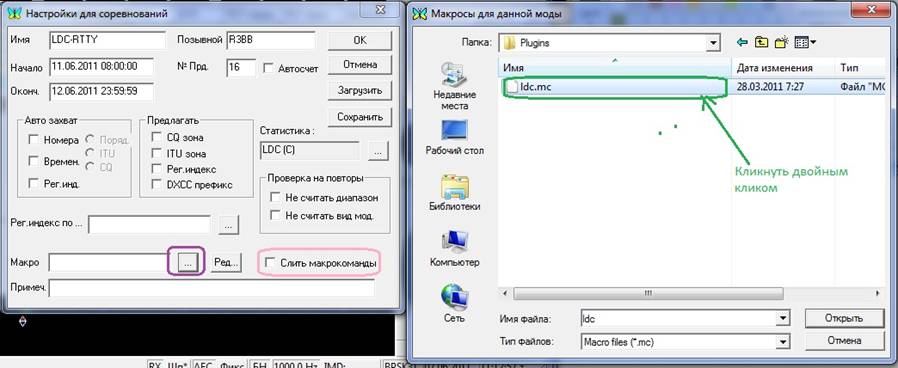
Рис.6
- По завершению настроек нажать ОК (Рис 6 )
При этом вернетесь в окно Список соревнований
(Рис.7)
Для
активирования теста - мышкой кликнуть на LDC-RTTY нажать Выбрать
и Закрыть или кликнуть
двойным кликом на LDC-RTTY. Появится
основное окно MixW (Рис.8)
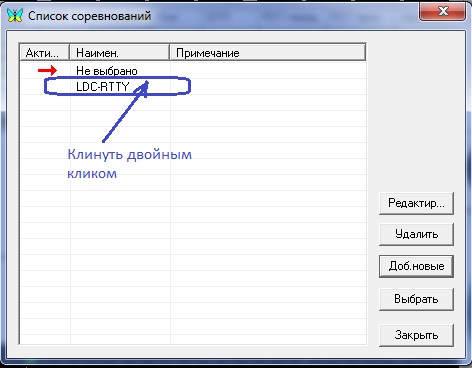
Рис.7
- Для отображения статистики нажать Показывать ->
Статистика->Соревнований.
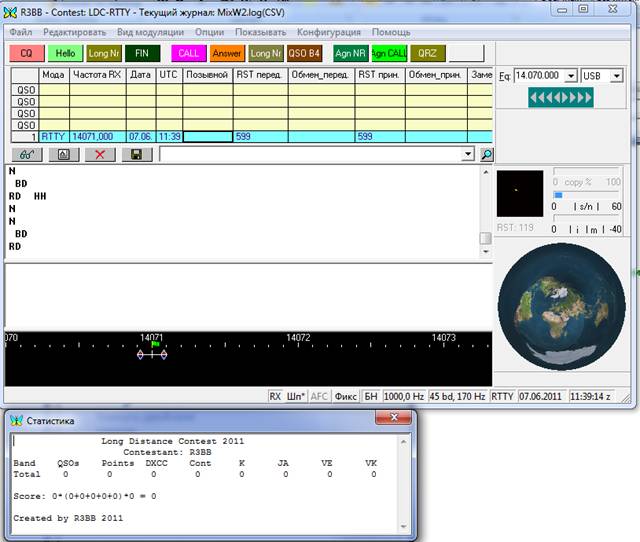
Рис.8
- Настройка
закончена . Приступаем к работе.
- Замечание : При
работе в поле переданного номера отображается только номер вашей зоны ,
время пишется вместе с зоной в массив QSO и при
создании отчета подставляется в переданный контрольный номер.
Организация передачи контрольного
номера приведена в примере макро.
- Отшумел
контест – создадим отчет
- Для создания отчета нажать на кнопку «очки»
(Рис.9)
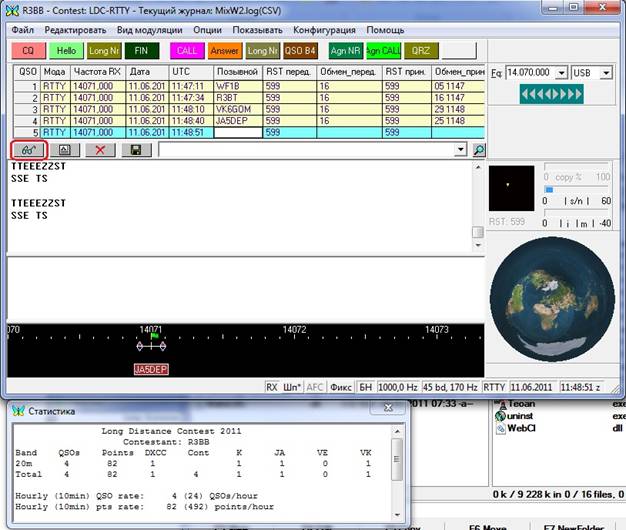
Рис.9
- В появившейся форме Поиск в журнале (Рис.10) снять все галочки и установить галочку у Соревн. Нажмите на треугольничек и из выпадающего списка выбрать
название теста ,как тест назвали при его конфигурации .Затем кликните
кнопку Показать.
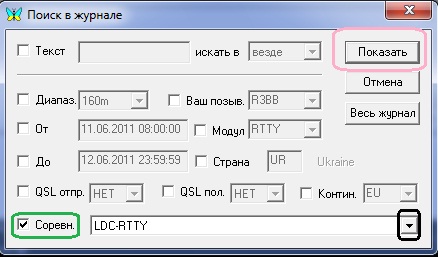
Рис.10
- В появившейся
форме выделить все проведенные связи и нажать кнопку Cabrillo (Рис.11).
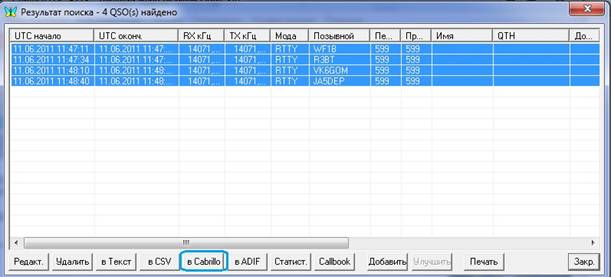
Рис.11
- Заполнить
появившеюся форму
(Рис.12),обязательно выбрав подгруппу, (для этого нажмите на треугольничек и
выбирите подгруппу в которой вы работали) и нажать кнопку ОК.
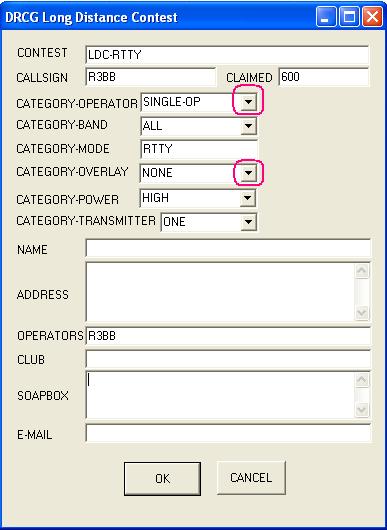
Рис.
12
- Файл
отчета <ваш позывной>.cbr будет лежать –
-
для версии 2.19 в папке MixW
-
для версии 2.20 и выше
для WinXP в папке C:\Documents and Setting\<Пользователь>\Application Data\MixW
для Win7 C:\Users\<Пользователь>\AppData\Roaming\MixW
Для выхода
из формы журнала нажать на крестик в правом углу формы.
17. Для отмена режима соревнований
выбрать из главного меню Показывать->
Режим Соревнований (Рис. 1).Кликнуть
в появившемся окне (Рис.2) Не выбрано и нажать Выбрать и
Закрыть. MixW – в обычном
режиме.